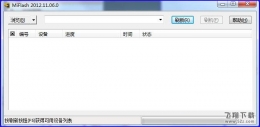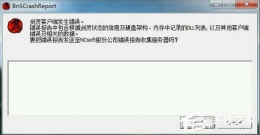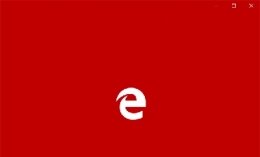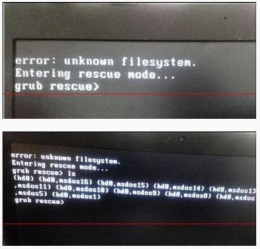您所在的位置: 首页 > 教程首页 > 网络工具 > win7怎么还原驱动程序
win7如何还原驱动程序?怎么才能还原win7驱动程序?部分小伙伴还不是很清楚吧?52z飞翔网小编为大家带来了win7还原驱动程序方法教程,小伙伴们一起来看看吧!
1、右键点击桌面上的“计算机”,选择属性,接着就进入到设备管理器;

2、找到之前更新过的硬件,比如说显卡,这时候就可以找到“显示适配器”里面的显卡,双击将其打开;
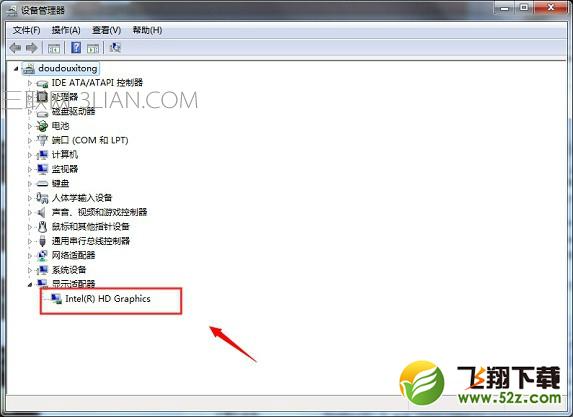
3、直接切换到“驱动程序”界面,接着再点击“滚回驱动程序”选项,在确认对话框里面点击“是”;
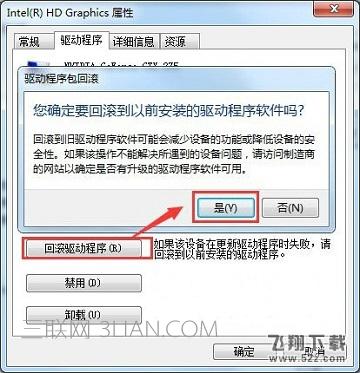
4、确认之后,系统就会自动的将驱动还原到原来的版本,接着重新启动系统。进入到“驱动程序”界面,这时候“滚回驱动程序”选项已经变为了灰色,说明已经还原成功了。
小伙伴们学会如何还原win7驱动程序了吗?